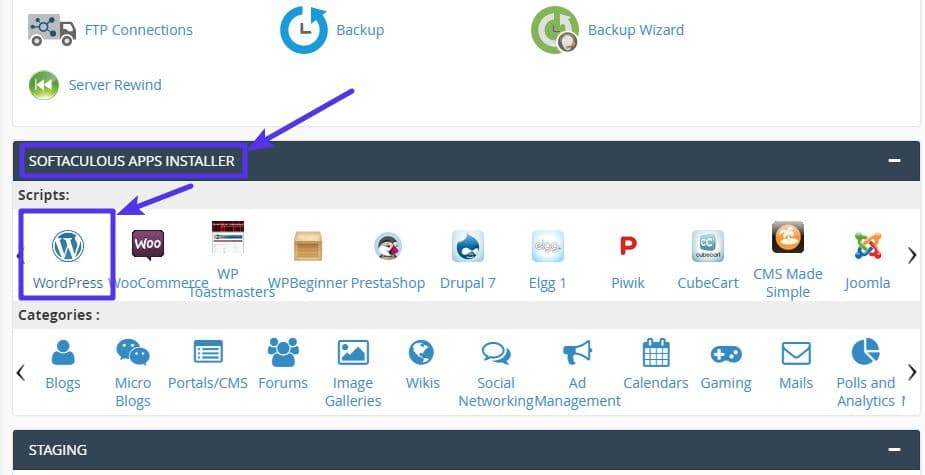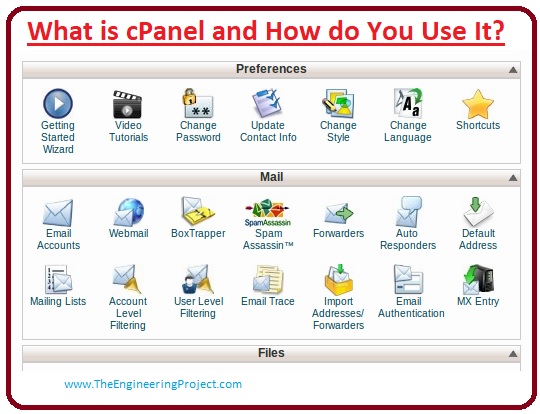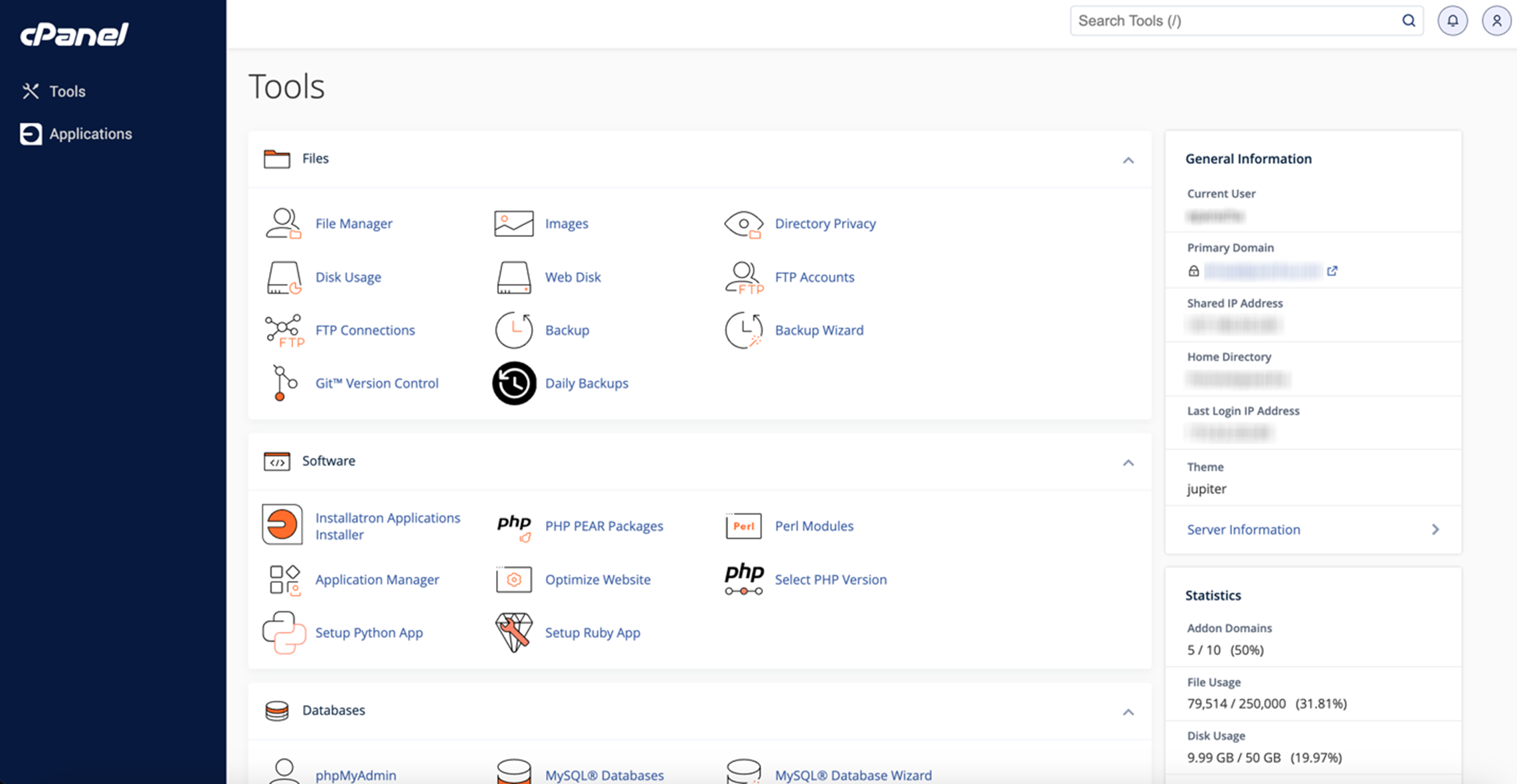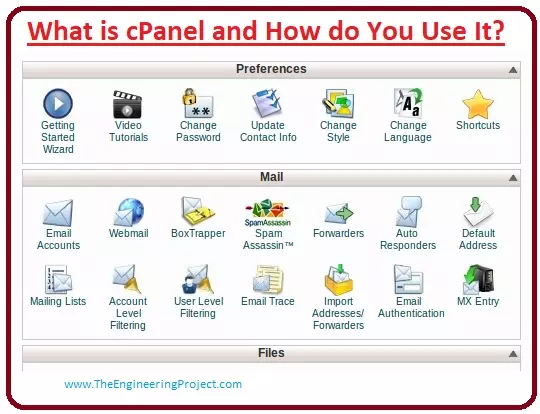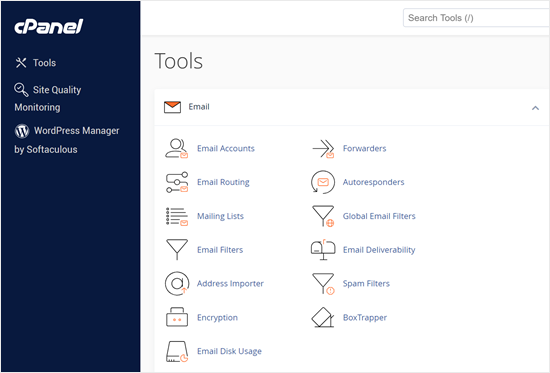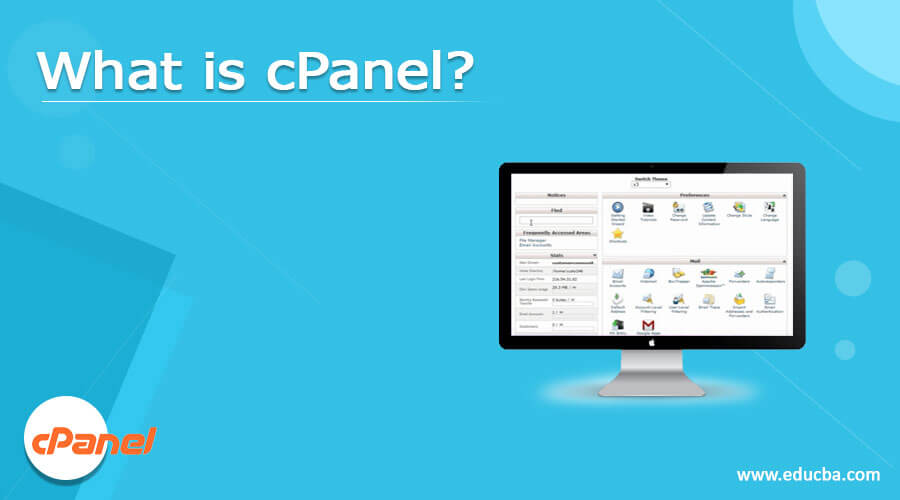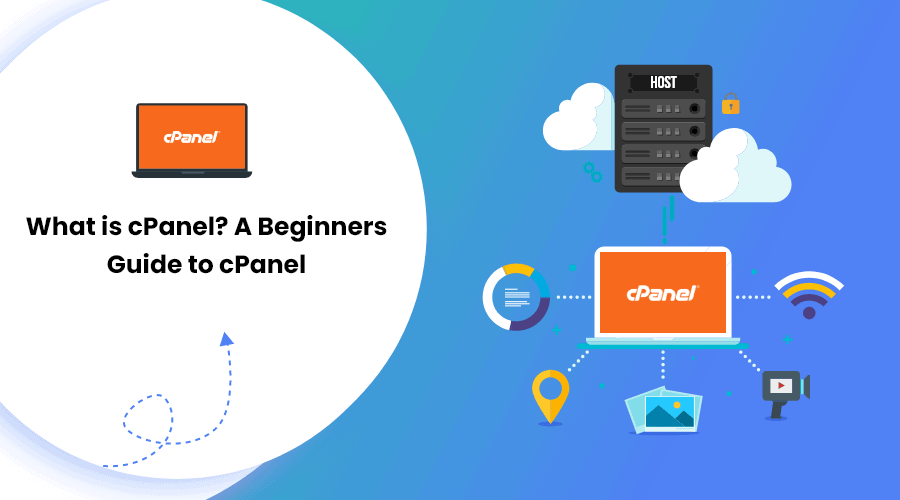Bạn đang bắt đầu hành trình xây dựng website và cảm thấy choáng ngợp trước các thuật ngữ kỹ thuật? Quản lý hosting, tên miền, email, cơ sở dữ liệu nghe có vẻ phức tạp, nhưng sẽ ra sao nếu có một công cụ giúp bạn xử lý tất cả một cách trực quan? Bạn có biết cPanel chính là giải pháp quản lý hosting phổ biến nhất thế giới, được thiết kế để đơn giản hóa mọi thao tác cho người dùng? Nhiều người mới bắt đầu thường gặp khó khăn khi phải tương tác với máy chủ thông qua các dòng lệnh khô khan. cPanel ra đời để giải quyết triệt để vấn đề này. Bài viết này sẽ cùng bạn tìm hiểu cPanel là gì, khám phá các tính năng cốt lõi, hướng dẫn sử dụng chi tiết và phân tích lợi ích mà nó mang lại, giúp bạn tự tin quản trị website của mình hiệu quả.
Giới thiệu về cPanel
Bạn có biết cPanel là giải pháp quản lý hosting phổ biến nhất hiện nay không? Đối với những người mới bắt đầu xây dựng và quản trị website, việc phải làm quen với máy chủ, cơ sở dữ liệu hay các tệp tin hệ thống có thể là một rào cản lớn. Sự phức tạp của các giao thức và dòng lệnh thường khiến nhiều người cảm thấy bỡ ngỡ và lo lắng.
Đây chính là lúc cPanel xuất hiện như một người trợ lý đắc lực. Thay vì phải vật lộn với những giao diện khó hiểu, cPanel cung cấp một bảng điều khiển trực quan với các biểu tượng rõ ràng, giúp đơn giản hóa toàn bộ quá trình quản lý hosting. Công cụ này được thiết kế để phù hợp với mọi đối tượng, từ những người không có chuyên môn kỹ thuật đến các nhà phát triển dày dặn kinh nghiệm.
Trong bài viết này, chúng ta sẽ cùng nhau đi từ những khái niệm cơ bản nhất như cPanel là gì, khám phá các tính năng chính, học cách sử dụng giao diện, nhận diện những lợi ích vượt trội và nắm bắt các lưu ý quan trọng để vận hành website một cách trơn tru và an toàn. Hãy cùng Bùi Mạnh Đức khám phá ngay nhé!
cPanel là gì?
Để vận hành một website, bạn cần một nơi để lưu trữ tất cả dữ liệu, hình ảnh, và mã nguồn. Nơi đó được gọi là hosting. cPanel chính là cầu nối giữa bạn và hosting, giúp bạn quản lý không gian lưu trữ đó một cách dễ dàng mà không cần biết về các dòng lệnh phức tạp.
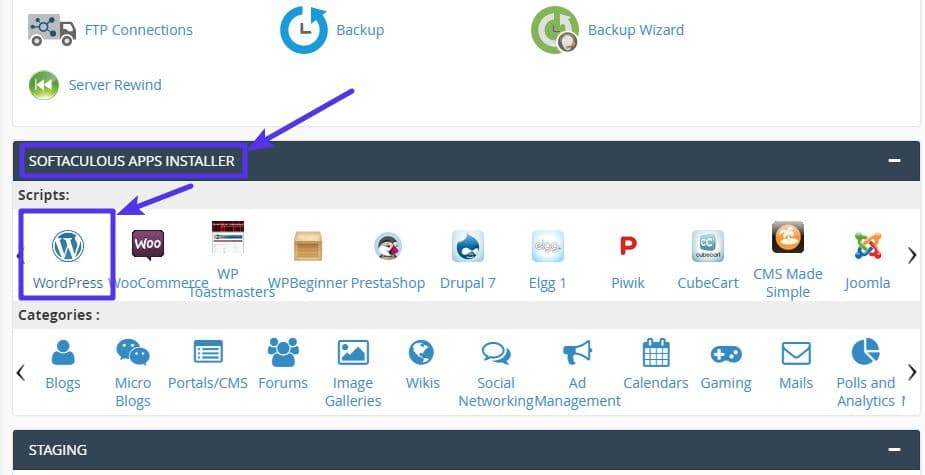
Định nghĩa cơ bản về cPanel
cPanel (Control Panel) là một bảng điều khiển lưu trữ web dựa trên nền tảng Linux, cung cấp một giao diện đồ họa (GUI) và các công cụ tự động hóa được thiết kế để đơn giản hóa quá trình quản trị máy chủ web. Nó được phát triển bởi công ty cPanel, L.L.C. và nhanh chóng trở thành tiêu chuẩn công nghiệp trong lĩnh vực web hosting.
Vai trò chính của cPanel là cho phép chủ sở hữu website, người quản trị và các đại lý hosting có thể quản lý trang web và các dịch vụ liên quan một cách trực quan. Thay vì phải sử dụng các dòng lệnh phức tạp, bạn có thể thực hiện mọi thứ từ việc tải lên tập tin, tạo tài khoản email, quản lý cơ sở dữ liệu cho đến theo dõi hiệu suất website chỉ bằng vài cú nhấp chuột.
Ngoài các chức năng cơ bản, cPanel còn tích hợp nhiều tính năng nâng cao giúp việc quản trị website trở nên chuyên nghiệp hơn. Bạn có thể cài đặt các ứng dụng phổ biến như WordPress, Joomla chỉ trong một nốt nhạc, cấu hình bảo mật, thiết lập tự động sao lưu và nhiều hơn thế nữa.
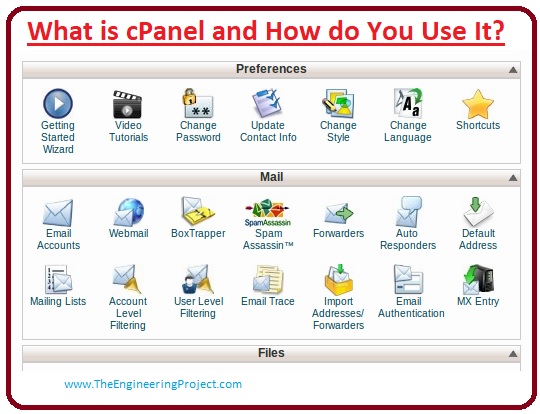
Các tính năng chính của cPanel trong quản lý hosting
Sức mạnh của cPanel nằm ở bộ công cụ toàn diện mà nó cung cấp. Dưới đây là những tính năng quan trọng nhất bạn sẽ thường xuyên sử dụng:
Quản lý tập tin (File Manager): Đây là trái tim của việc quản lý website. Công cụ File Manager cho phép bạn truy cập trực tiếp vào các thư mục và tập tin trên hosting. Bạn có thể dễ dàng thực hiện các thao tác như tải lên (upload), tải xuống (download), chỉnh sửa, sao chép, di chuyển và xóa các tập tin. Nó hoạt động tương tự như Windows Explorer trên máy tính của bạn, giúp mọi thứ trở nên quen thuộc và dễ dàng. Xem thêm chi tiết về File Manager trong cPanel.
Quản lý email (Email Accounts, Forwarders): cPanel cho phép bạn tạo các tài khoản email chuyên nghiệp theo tên miền riêng của mình (ví dụ: contact@yourdomain.com). Bạn có thể thiết lập dung lượng lưu trữ cho mỗi tài khoản, thay đổi mật khẩu, và cấu hình các bộ chuyển tiếp (forwarders) để tự động gửi email từ địa chỉ này sang một địa chỉ khác. Tham khảo thêm hướng dẫn quản lý email trong cPanel.
Quản lý cơ sở dữ liệu (MySQL Databases): Hầu hết các website hiện đại, đặc biệt là các trang sử dụng mã nguồn mở như WordPress, đều cần cơ sở dữ liệu để lưu trữ thông tin. cPanel cung cấp công cụ MySQL Databases Wizard để bạn tạo cơ sở dữ liệu và người dùng mới một cách nhanh chóng. Ngoài ra, công cụ phpMyAdmin tích hợp sẵn cho phép bạn truy cập và quản lý trực tiếp dữ liệu bên trong database. Xem thêm về quản lý MySQL database trên cPanel.
Công cụ bảo mật và sao lưu (Security & Backup): Bảo mật là yếu tố sống còn của một website. cPanel tích hợp các công cụ như SSL/TLS để cài đặt chứng chỉ bảo mật, IP Blocker để chặn các địa chỉ IP đáng ngờ, và Hotlink Protection để ngăn chặn các trang web khác sử dụng trái phép hình ảnh của bạn. Tính năng Backup cho phép bạn tạo các bản sao lưu toàn bộ website và dễ dàng khôi phục khi cần thiết. Tham khảo bảo mật và sao lưu trên cPanel.
Các ứng dụng và tiện ích khác: cPanel còn đi kèm với một loạt các tiện ích hữu ích khác như Metrics (thống kê lượng truy cập), Domains (quản lý tên miền và tên miền phụ), và Softaculous Apps Installer (trình cài đặt tự động hơn 400 ứng dụng web khác nhau). Tất cả đều được thiết kế để giúp bạn tiết kiệm thời gian và công sức. Khám phá thêm trình cài đặt Softaculous trên cPanel.
Hướng dẫn sử dụng giao diện cPanel cơ bản
Làm quen với cPanel thực sự rất đơn giản. Giao diện của nó được thiết kế khoa học và thân thiện, giúp bạn nhanh chóng tìm thấy công cụ mình cần. Hãy bắt đầu với những bước đầu tiên.
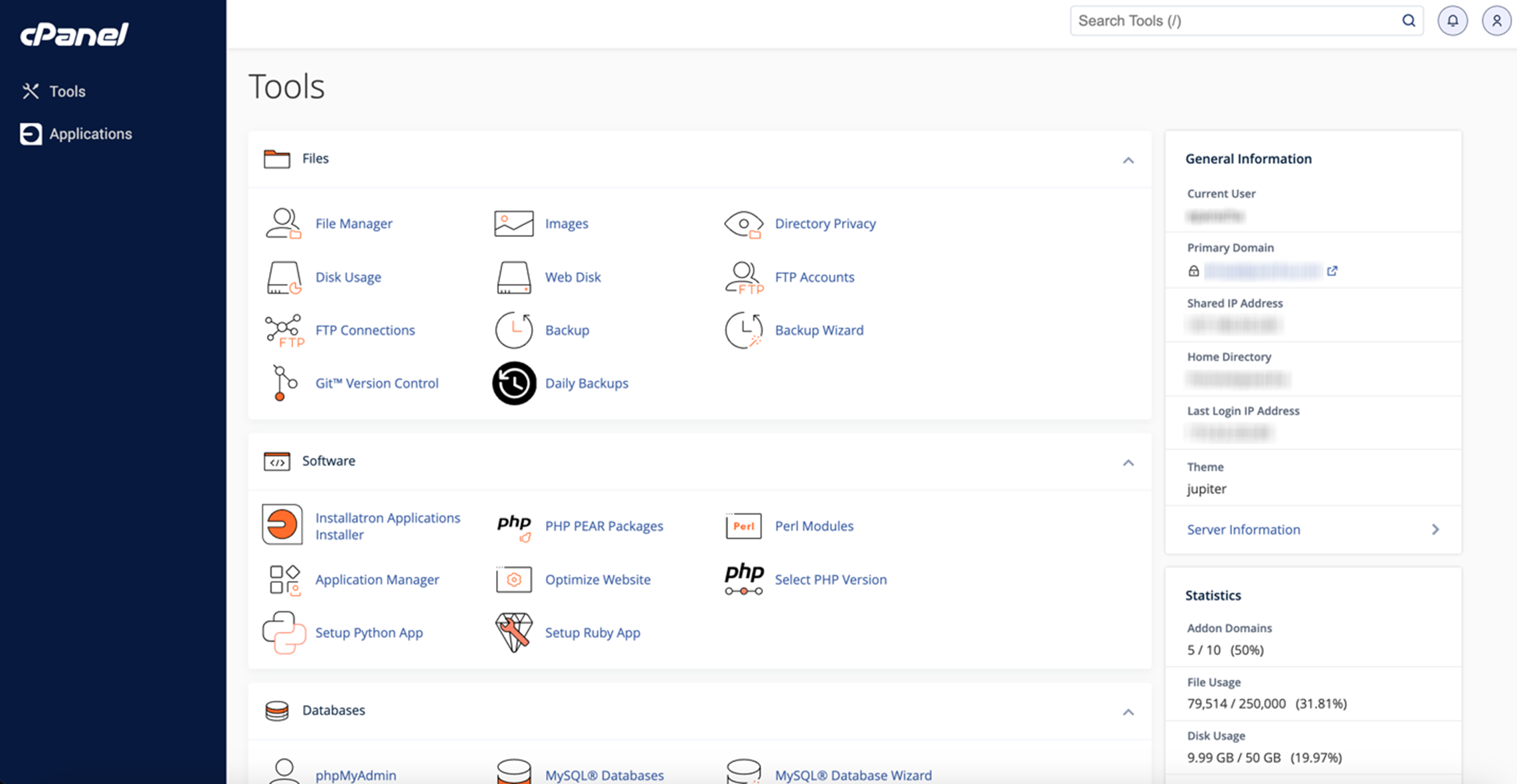
Đăng nhập và làm quen với giao diện cPanel
Cách đăng nhập vào cPanel:
Thông thường, nhà cung cấp hosting sẽ gửi cho bạn thông tin đăng nhập ngay sau khi bạn đăng ký dịch vụ. Đường link truy cập cPanel thường có dạng:
– http://yourdomain.com/cpanel
– http://yourdomain.com:2082 (không bảo mật)
– https://yourdomain.com:2083 (bảo mật)
Bạn chỉ cần thay yourdomain.com bằng tên miền của bạn. Sau đó, nhập Tên người dùng (Username) và Mật khẩu (Password) đã được cung cấp để truy cập vào bảng điều khiển. Đọc thêm hướng dẫn đăng nhập cPanel.
Làm quen với giao diện:
Sau khi đăng nhập thành công, bạn sẽ thấy một trang tổng quan với rất nhiều biểu tượng. Đừng lo lắng! Giao diện này được chia thành các khu vực chức năng rõ ràng:
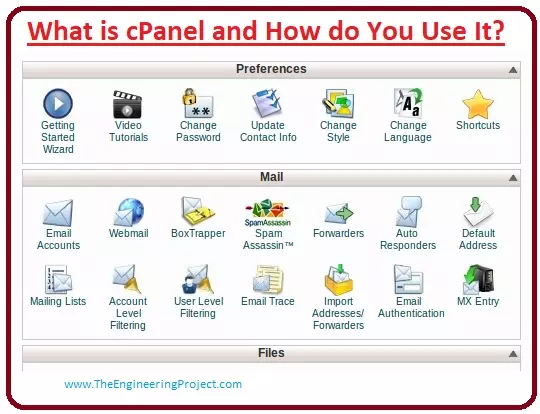
– FILES: Nơi chứa các công cụ quản lý tập tin, hình ảnh, dung lượng đĩa và tài khoản FTP.
– DATABASES: Khu vực để tạo và quản lý cơ sở dữ liệu MySQL, cùng với công cụ phpMyAdmin.
– DOMAINS: Cho phép bạn quản lý các tên miền chính, tên miền phụ (subdomains) và tên miền bổ trợ (addon domains).
– EMAIL: Tất cả những gì liên quan đến email, từ việc tạo tài khoản, cấu hình bộ lọc cho đến chuyển tiếp email.
– METRICS: Cung cấp các công cụ thống kê và phân tích lượng truy cập vào website của bạn.
– SECURITY: Nơi bạn tìm thấy các tùy chọn bảo mật quan trọng như SSL/TLS, IP Blocker, và Hotlink Protection.
– SOFTWARE: Chứa các trình cài đặt ứng dụng tự động như Softaculous, giúp bạn cài đặt WordPress chỉ với vài cú nhấp chuột.
– ADVANCED: Dành cho các tác vụ nâng cao hơn như Cron Jobs (lập lịch công việc) và quản lý các trang lỗi.
Thao tác quản lý tập tin, email và cơ sở dữ liệu
Đây là ba nhóm chức năng bạn sẽ sử dụng thường xuyên nhất. Hãy cùng xem cách thực hiện các tác vụ cơ bản.
Tạo, sửa, xóa file và thư mục bằng File Manager:
1. Trong mục FILES, nhấp vào biểu tượng File Manager.
2. Một cửa sổ mới sẽ mở ra, hiển thị cấu trúc thư mục của hosting. Thư mục quan trọng nhất thường là public_html – đây là nơi chứa tất cả dữ liệu của website chính.
3. Trên thanh công cụ phía trên, bạn sẽ thấy các tùy chọn như + File (Tạo file mới), + Folder (Tạo thư mục mới), Upload (Tải lên), Download (Tải xuống), Edit (Chỉnh sửa), Delete (Xóa). Giao diện này rất trực quan và dễ sử dụng. Chi tiết thao tác xem ở bài hướng dẫn File Manager.
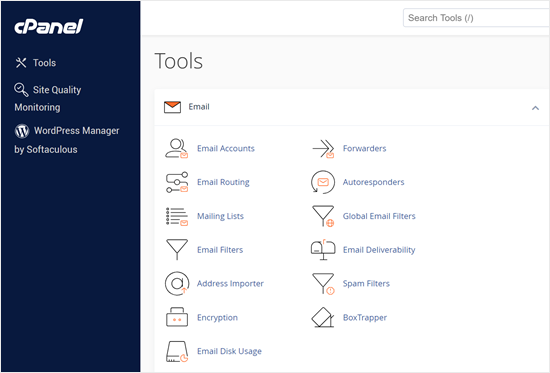
Tạo tài khoản email, thiết lập chuyển tiếp email đơn giản:
1. Quay lại trang chủ cPanel, tìm đến mục EMAIL và chọn Email Accounts.
2. Nhấp vào nút + CREATE.
3. Điền tên người dùng (ví dụ: info), đặt mật khẩu mạnh, và quyết định dung lượng lưu trữ cho tài khoản email này. Sau đó nhấp CREATE.
4. Để thiết lập chuyển tiếp, hãy vào mục Forwarders, chọn Add Forwarder, nhập địa chỉ email bạn muốn chuyển tiếp và địa chỉ email đích, sau đó lưu lại. Xem hướng dẫn chi tiết ở bài quản lý email trong cPanel.
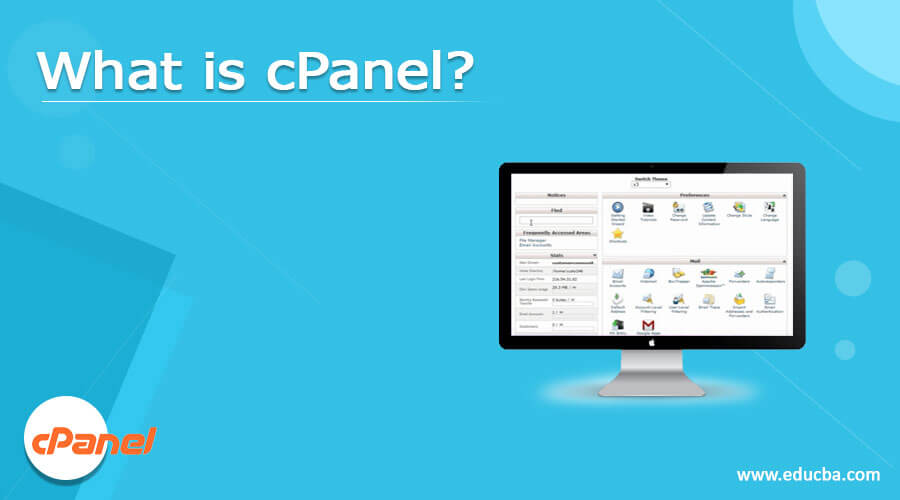
Quản lý database: tạo mới, xóa, và sử dụng phpMyAdmin:
1. Trong mục DATABASES, chọn MySQL® Database Wizard. Đây là cách dễ nhất cho người mới bắt đầu.
2. Bước 1: Đặt tên cho cơ sở dữ liệu mới và nhấp Next Step.
3. Bước 2: Tạo người dùng cơ sở dữ liệu (database user) và mật khẩu. Hãy lưu lại thông tin này cẩn thận. Nhấp Create User.
4. Bước 3: Gán quyền cho người dùng. Hãy chọn ALL PRIVILEGES để cấp toàn bộ quyền, sau đó hoàn tất.
5. Để truy cập và chỉnh sửa dữ liệu, bạn có thể vào công cụ phpMyAdmin. Công cụ này cho phép bạn xem các bảng, thực thi các truy vấn SQL, và quản lý dữ liệu một cách trực quan. Tìm hiểu thêm trong bài hướng dẫn dùng phpMyAdmin.
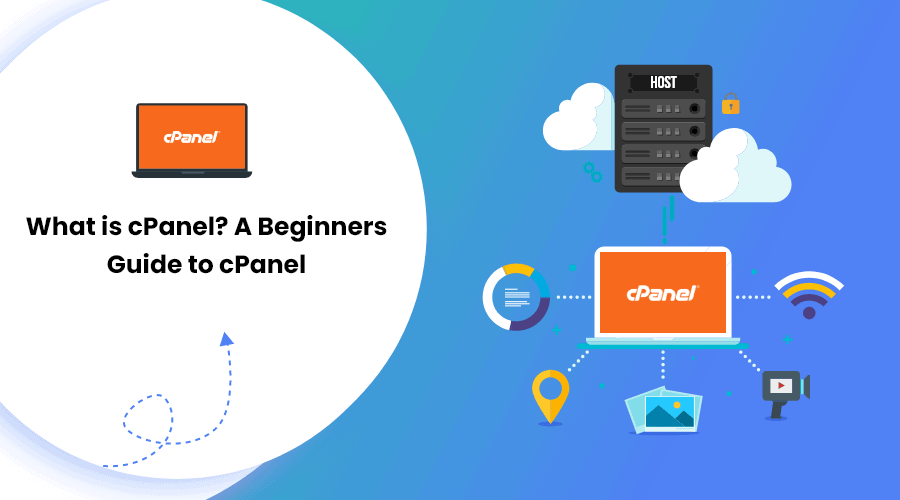
Lợi ích của việc sử dụng cPanel cho người dùng không chuyên
Tại sao cPanel lại được ưa chuộng đến vậy, đặc biệt là với những người không có nền tảng kỹ thuật vững chắc? Câu trả lời nằm ở những lợi ích thiết thực mà nó mang lại, giúp xóa bỏ rào cản và dân chủ hóa việc quản trị website. Xem thêm phân tích về lợi ích của cPanel cho người dùng.
Tính năng giao diện thân thiện, dễ sử dụng
Lợi ích lớn nhất và rõ ràng nhất của cPanel chính là giao diện đồ họa người dùng (GUI) cực kỳ thân thiện. Thay vì phải đối mặt với màn hình dòng lệnh đen kịt và khó hiểu của máy chủ, bạn được làm việc với một bảng điều khiển có tổ chức, đầy màu sắc và các biểu tượng dễ nhận biết.
Mỗi chức năng, từ quản lý file, tạo email cho đến cài đặt WordPress, đều được biểu diễn bằng một icon riêng và sắp xếp vào các nhóm logic. Điều này giúp giảm thiểu đáng kể rào cản kỹ thuật. Bạn không cần phải nhớ hàng loạt lệnh hay cấu trúc thư mục phức tạp. Mọi thứ bạn cần đều nằm ngay trước mắt, chỉ cần tìm đúng biểu tượng và nhấp chuột. Điều này giúp người dùng mới cảm thấy tự tin hơn và nhanh chóng nắm bắt được cách quản lý hosting của mình.

Hỗ trợ tự động và tích hợp nhiều công cụ quản trị
cPanel không chỉ là một giao diện đẹp, nó còn là một cỗ máy tự động hóa mạnh mẽ. Công cụ này tích hợp sẵn hàng loạt tiện ích giúp bạn tiết kiệm thời gian và công sức một cách tối đa. Ví dụ, tính năng tự động sao lưu (auto-backup) cho phép bạn lên lịch backup website hàng ngày hoặc hàng tuần, đảm bảo dữ liệu của bạn luôn an toàn mà không cần can thiệp thủ công. Tìm hiểu chi tiết về chức năng tự động sao lưu trong cPanel.
Việc cài đặt các ứng dụng web phổ biến như WordPress, Joomla, hay Magento trở nên đơn giản hơn bao giờ hết với trình cài đặt Softaculous. Chỉ với vài cú nhấp chuột, bạn đã có thể cài đặt xong một website hoàn chỉnh. Các công cụ bảo mật tích hợp sẵn giúp bạn dễ dàng cài đặt chứng chỉ SSL, chặn IP xấu, hay theo dõi tình trạng an ninh của trang web.
Đối với người dùng cá nhân và doanh nghiệp nhỏ, những tính năng này là vô giá. Chúng giúp bạn tự động hóa các công việc quản trị lặp đi lặp lại, giải phóng thời gian để tập trung vào việc phát triển nội dung và kinh doanh, thay vì phải lo lắng về các vấn đề kỹ thuật.
Các lưu ý khi sử dụng cPanel để quản trị website
cPanel mang lại sự tiện lợi, nhưng “quyền lực” luôn đi kèm với “trách nhiệm”. Để đảm bảo website của bạn hoạt động ổn định và an toàn, có một vài nguyên tắc quan trọng bạn cần tuân thủ khi sử dụng công cụ mạnh mẽ này. Tham khảo thêm bài viết các nguyên tắc bảo mật khi sử dụng cPanel.
Đảm bảo bảo mật thông tin đăng nhập
Tài khoản cPanel của bạn chính là chìa khóa mở ra toàn bộ ngôi nhà kỹ thuật số của bạn. Nếu kẻ xấu có được thông tin đăng nhập này, họ có thể kiểm soát hoàn toàn website, đánh cắp dữ liệu, hoặc thậm chí xóa sổ mọi thứ bạn đã xây dựng. Do đó, bảo vệ thông tin đăng nhập là ưu tiên hàng đầu.
Hãy tuân thủ các quy tắc sau:
– Đặt mật khẩu mạnh: Mật khẩu của bạn nên có độ dài ít nhất 12 ký tự, bao gồm cả chữ hoa, chữ thường, số và các ký tự đặc biệt (ví dụ: !, @, #, $). Tránh sử dụng các thông tin dễ đoán như ngày sinh, tên riêng, hay “123456”.
– Thay đổi mật khẩu định kỳ: Tạo thói quen thay đổi mật khẩu cPanel mỗi 3-6 tháng một lần để giảm thiểu rủi ro.
– Không chia sẻ thông tin đăng nhập: Tuyệt đối không gửi thông tin đăng nhập qua các kênh không an toàn như email hay tin nhắn. Nếu cần cấp quyền cho người khác, hãy xem xét tạo các tài khoản FTP hoặc tài khoản người dùng phụ với quyền hạn giới hạn. Xem thêm bài cách bảo mật thông tin đăng nhập cPanel.
Thường xuyên sao lưu và cập nhật giao diện
Mặc dù nhiều nhà cung cấp hosting có chế độ sao lưu tự động, bạn không nên phụ thuộc hoàn toàn vào nó. Rủi ro mất dữ liệu có thể đến từ nhiều phía: lỗi phần cứng, tấn công của hacker, hoặc thậm chí là do chính bạn vô tình xóa nhầm một file quan trọng.
cPanel cung cấp công cụ “Backup” và “Backup Wizard” rất dễ sử dụng. Hãy tạo thói quen sao lưu toàn bộ website của bạn định kỳ, ít nhất là một lần mỗi tuần, và tải bản sao lưu đó về máy tính cá nhân hoặc một dịch vụ lưu trữ đám mây khác. Việc này đảm bảo rằng bạn luôn có một phiên bản dự phòng an toàn để khôi phục lại website một cách nhanh chóng khi có sự cố xảy ra.
Ngoài ra, hãy để ý các thông báo cập nhật từ nhà cung cấp hosting. Việc giữ cho phiên bản cPanel và các phần mềm liên quan (như PHP, MySQL) được cập nhật sẽ giúp vá các lỗ hổng bảo mật và cải thiện hiệu suất hoạt động. Tham khảo hướng dẫn sao lưu và cập nhật trong cPanel.
Các vấn đề phổ biến và cách khắc phục
Trong quá trình sử dụng cPanel, đôi khi bạn sẽ gặp phải một vài sự cố nhỏ. Đừng quá lo lắng, hầu hết chúng đều là những vấn đề phổ biến và có cách giải quyết khá đơn giản. Dưới đây là hai trong số các lỗi thường gặp nhất.

Không đăng nhập được vào cPanel
Đây có lẽ là vấn đề gây hoang mang nhất cho người mới bắt đầu. Khi bạn không thể truy cập vào bảng điều khiển của mình, hãy bình tĩnh kiểm tra theo các bước sau:
– Kiểm tra lại đường link: Đảm bảo bạn đã nhập đúng địa chỉ URL để vào cPanel (ví dụ: yourdomain.com/cpanel hoặc yourdomain.com:2083). Thử cả hai phiên bản http:// và https://.
– Kiểm tra Tên đăng nhập và Mật khẩu: Đây là nguyên nhân phổ biến nhất. Hãy chắc chắn rằng bạn đã nhập chính xác, phân biệt chữ hoa và chữ thường. Kiểm tra xem phím Caps Lock có đang bật hay không. Tốt nhất là sao chép và dán thông tin đăng nhập từ email mà nhà cung cấp hosting đã gửi cho bạn.
– Reset mật khẩu: Nếu bạn chắc chắn đã quên mật khẩu, hãy tìm tùy chọn “Reset Password” trên trang đăng nhập (nếu có) hoặc liên hệ trực tiếp với bộ phận hỗ trợ kỹ thuật của nhà cung cấp hosting. Họ sẽ xác minh danh tính và giúp bạn đặt lại mật khẩu mới. Tìm hiểu thêm cách khắc phục lỗi đăng nhập cPanel.
Lỗi khi quản lý dữ liệu hoặc tải file lên hosting
Một sự cố phổ biến khác là gặp lỗi khi đang làm việc với File Manager, chẳng hạn như không thể tải lên một file hoặc không thể giải nén một tập tin.
– Kiểm tra giới hạn dung lượng: Mỗi gói hosting đều có một giới hạn dung lượng lưu trữ nhất định. Nếu hosting của bạn đã đầy, bạn sẽ không thể tải lên thêm bất kỳ file nào. Hãy kiểm tra thông số “Disk Usage” ở cột bên phải trên giao diện chính của cPanel. Nếu đã đầy, bạn cần xóa bớt các file không cần thiết hoặc nâng cấp gói hosting.
– Kiểm tra quyền truy cập (Permissions): Mỗi file và thư mục trên hosting đều có một bộ quyền truy cập (ví dụ: 755 cho thư mục, 644 cho file). Nếu quyền này bị thiết lập sai, bạn có thể không thể ghi hoặc chỉnh sửa file. Trong File Manager, bạn có thể nhấp chuột phải vào file/thư mục và chọn “Change Permissions” để kiểm tra và sửa lại.
– Lỗi định dạng file: Đôi khi lỗi xảy ra do định dạng file không được hỗ trợ hoặc file bị lỗi trong quá trình tải lên. Hãy thử tải file lên lại. Nếu bạn đang cố gắng giải nén một file .zip, hãy đảm bảo file đó không bị hỏng. Tham khảo chi tiết trong bài viết khắc phục lỗi tải file lên hosting.
Best Practices khi sử dụng cPanel
Để tối ưu hóa hiệu quả và đảm bảo an toàn tuyệt đối khi quản trị website qua cPanel, việc áp dụng các phương pháp hay nhất (best practices) là vô cùng cần thiết. Dưới đây là danh sách những điều bạn nên làm để trở thành một người quản trị cPanel thông thái.
1. Luôn dùng mật khẩu phức tạp và bảo vệ thông tin đăng nhập: Như đã nhấn mạnh, đây là tuyến phòng thủ đầu tiên và quan trọng nhất. Sử dụng trình tạo mật khẩu để có một mật khẩu thực sự mạnh và lưu trữ nó ở một nơi an toàn như trình quản lý mật khẩu. Xem thêm các lời khuyên bảo mật tại đây.
2. Thường xuyên sao lưu dữ liệu website: Đừng chỉ dựa vào nhà cung cấp hosting. Hãy chủ động tạo các bản sao lưu đầy đủ (full backup) qua cPanel ít nhất một lần mỗi tuần và lưu trữ chúng ở một nơi khác ngoài hosting, ví dụ như trên Google Drive, Dropbox hoặc máy tính cá nhân của bạn. Tham khảo hướng dẫn sao lưu đầy đủ website với cPanel.
3. Cập nhật thông tin email và thiết lập bảo mật bổ sung: Đảm bảo rằng địa chỉ email liên hệ trong cPanel là địa chỉ bạn thường xuyên sử dụng. Đây là nơi cPanel sẽ gửi các cảnh báo quan trọng. Nếu nhà cung cấp của bạn hỗ trợ, hãy kích hoạt Xác thực hai yếu tố (2FA) để tăng cường một lớp bảo vệ nữa cho tài khoản của bạn. Chi tiết về 2FA xem thêm tại đây.
4. Tránh xóa nhầm file hệ thống quan trọng: Khi làm việc trong File Manager, đặc biệt là trong thư mục gốc (ngoài public_html), hãy hết sức cẩn thận. Có rất nhiều file và thư mục cấu hình hệ thống ở đây. Việc xóa nhầm một file có thể khiến toàn bộ hosting của bạn ngừng hoạt động. Nếu không chắc chắn, đừng xóa. Đọc kỹ hướng dẫn trong bài những sai lầm phổ biến khi dùng cPanel.
5. Sử dụng các tính năng tích hợp để tối ưu quản trị: Hãy dành thời gian khám phá cPanel. Sử dụng MySQL Database Wizard thay vì tạo thủ công để tránh lỗi. Tận dụng Softaculous để cài đặt và cập nhật ứng dụng. Dùng công cụ Metrics để hiểu hơn về lưu lượng truy cập thay vì cài thêm các plugin không cần thiết làm nặng website. Xem hướng dẫn tối ưu quản trị với cPanel tại đây.

Kết luận
Qua bài viết chi tiết này, hy vọng bạn đã có một cái nhìn toàn diện và rõ ràng về cPanel. Không còn là một thuật ngữ kỹ thuật xa lạ, cPanel giờ đây đã hiện lên như một công cụ quản lý hosting mạnh mẽ, thân thiện và cực kỳ hữu ích, đặc biệt là đối với những người dùng không chuyên sâu về công nghệ. Nó thực sự là chiếc cầu nối vững chắc, giúp bạn dễ dàng làm chủ “ngôi nhà” kỹ thuật số của mình.
Với giao diện trực quan và các tính năng tự động hóa thông minh, cPanel giúp đơn giản hóa những tác vụ phức tạp nhất, từ việc quản lý file, cơ sở dữ liệu cho đến bảo mật và sao lưu website. Điều này cho phép bạn tiết kiệm được vô số thời gian và công sức, để có thể tập trung vào điều quan trọng hơn: sáng tạo nội dung và phát triển sự hiện diện trực tuyến của mình.
Đừng ngần ngại, hãy đăng nhập ngay vào tài khoản cPanel của bạn và bắt đầu khám phá. Hãy thử tạo một tài khoản email, tải lên một tệp tin, hoặc xem qua các số liệu thống kê. Bùi Mạnh Đức tin rằng, khi bạn bắt đầu thực hành, bạn sẽ thấy việc quản trị website không hề đáng sợ như bạn từng nghĩ. Để nâng cao hơn nữa kỹ năng của mình, bạn có thể tìm hiểu thêm các tài liệu chuyên sâu hoặc các khóa học về cPanel để khai thác tối đa tiềm năng của công cụ tuyệt vời này. Tham khảo thêm các tài liệu học tập tại đây.